Einführung
In der Welt der Android-Geräte kann das Verständnis des Wiederherstellungsmodus einen erheblichen Unterschied bei der Lösung von Softwareproblemen oder der Optimierung der Leistung machen. Der Wiederherstellungsmodus bietet Benutzern eine spezielle Gelegenheit, wesentliche Anpassungen und Reparaturen durchzuführen, wie z.B. die Behebung von App-Fehlfunktionen, den Umgang mit Geräten, die nicht starten, oder das Löschen des Caches zur Verbesserung der Funktionalität. Egal, ob Sie ein Samsung, Google Pixel oder eine andere Android-Marke verwenden, das Verständnis dieser Funktion ist der Schlüssel, um unnötige Besuche in einer Reparaturwerkstatt zu vermeiden. Dieser umfassende Leitfaden führt Sie durch den Zugriff auf den Wiederherstellungsmodus auf einer Vielzahl von Android-Geräten und erforscht dessen verschiedene Funktionen.
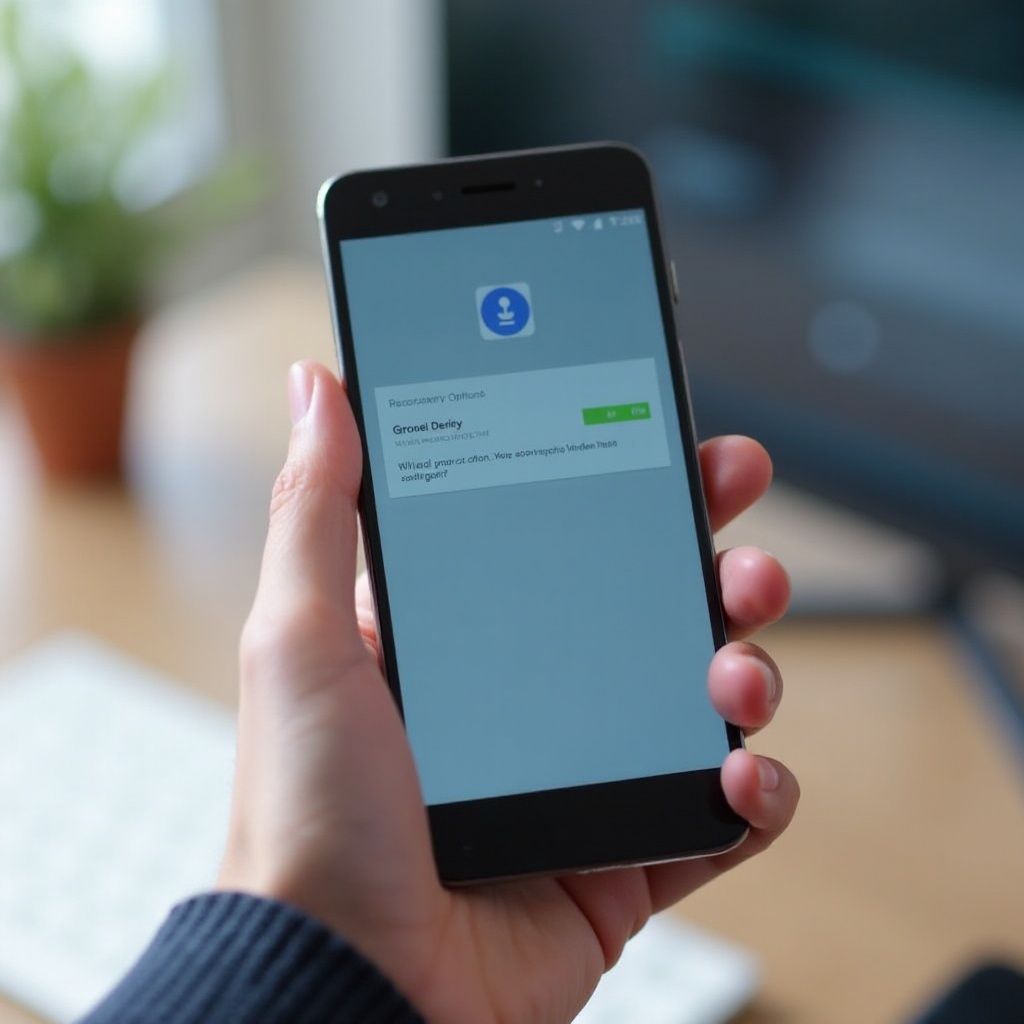
Was ist der Android-Wiederherstellungsmodus?
Der Android-Wiederherstellungsmodus ist eine spezielle bootbare Partition, die auf jedem Android-Gerät verfügbar ist. Er dient als Zufluchtsort zur Fehlerbehebung und zur Implementierung von Reparaturen, wenn Ihr Gerät Probleme hat. Bei korrekter Anwendung kann der Wiederherstellungsmodus Ihnen helfen, Aufgaben wie das Zurücksetzen auf Werkseinstellungen, das Löschen von Cache-Daten oder sogar das manuelle Aktualisieren der Firmware durchzuführen. Er arbeitet unabhängig vom Hauptbetriebssystem und sorgt dafür, dass der Fehlerbehebungsprozess effektiv bleibt und nicht gestört wird. Daher ist das Erlernen der Navigation im Wiederherstellungsmodus vorteilhaft, um Softwareprobleme effizient zu lösen.
Vorbereitung Ihres Geräts auf den Wiederherstellungsmodus
Bevor Sie in den Wiederherstellungsmodus wechseln, sind eine ordnungsgemäße Vorbereitung notwendig, um einen reibungslosen Ablauf zu gewährleisten.
Bedeutung der Datensicherung
Die Datensicherung ist ein entscheidender Schritt, wenn Sie den Wiederherstellungsmodus verwenden möchten. Da bestimmte Vorgänge zum Datenverlust führen können, ist es ratsam, persönliche Dateien, Kontakte und wichtige Informationen in der Cloud oder auf einem externen Gerät zu sichern.
Ihr Gerät vollständig aufladen
Ein ausreichend aufgeladenes Gerät ist im Wiederherstellungsmodus von entscheidender Bedeutung. Diese Vorgänge können die Akkuleistung schnell entleeren, daher ist es ratsam, sicherzustellen, dass Ihr Gerät mindestens 80% geladen ist, um Unterbrechungen zu vermeiden, die den Wiederherstellungsprozess erschweren könnten.
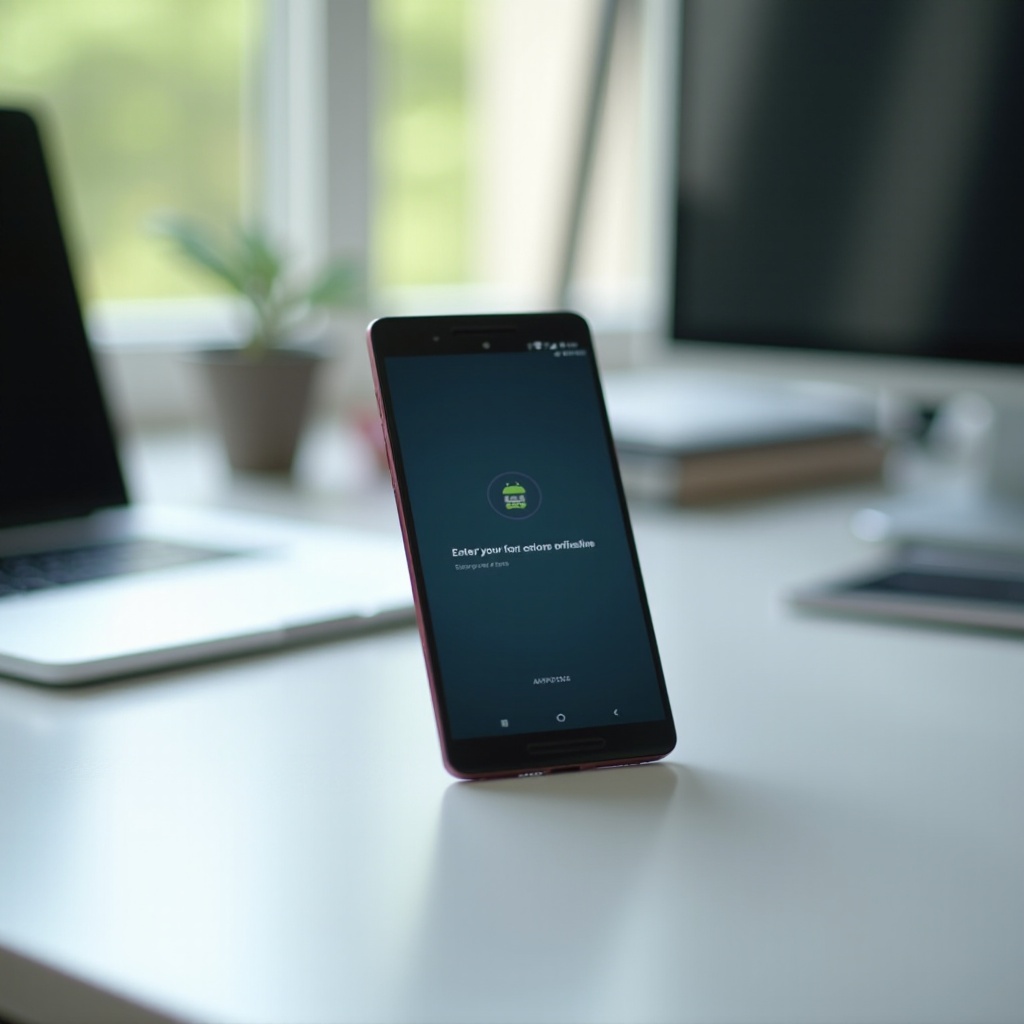
Schritt-für-Schritt-Anleitung zum Eingeben des Wiederherstellungsmodus bei verschiedenen Marken
Nachdem Ihr Gerät vorbereitet wurde, benötigen Sie spezifische Anweisungen für Ihre spezielle Android-Marke.
Samsung-Geräte
- Schalten Sie Ihr Samsung-Gerät vollständig aus.
- Drücken und halten Sie gleichzeitig die Tasten Power, Volume Up und Home.
- Lassen Sie die Tasten los, sobald das Samsung-Logo erscheint, um den Wiederherstellungsmodus zu betreten.
Google Pixel-Geräte
- Schalten Sie Ihr Pixel-Gerät aus.
- Drücken und halten Sie gleichzeitig die Tasten Power und Volume Down.
- Sobald der Bootloader-Bildschirm erscheint, navigieren Sie mit den Lautstärketasten zu “Recovery Mode” und wählen Sie mit der Power-Taste aus.
OnePlus-Geräte
- Schalten Sie Ihr OnePlus-Gerät aus.
- Drücken und halten Sie die Tasten Volume Down und Power zusammen.
- Halten Sie sie gedrückt, bis das OnePlus-Logo erscheint, und lassen Sie dann los, um den Wiederherstellungsmodus zuzugreifen.
Andere beliebte Marken
Bei anderen Android-Marken können die Schritte variieren, beinhalten jedoch im Allgemeinen eine Kombination aus der Power- und Volume-Taste. Konsultieren Sie das Handbuch Ihres Geräts für genaue Anweisungen. In der Regel verwenden Sie eine Kombination aus Power- und Volume-Tasten, um bei ausgeschaltetem Gerät in den Wiederherstellungsmodus zu gelangen.
Navigieren der Optionen im Wiederherstellungsmodus
Sobald Sie sich im Wiederherstellungsmodus befinden, finden Sie mehrere Optionen zur effektiven Fehlerbehebung:
Löschen der Cache-Partition
Diese Option entfernt temporäre Systemdateien, die häufig Leistungs- und Anwendungsprobleme ohne Auswirkungen auf Ihre persönlichen Daten lösen können.
Durchführen eines Factory Reset
Wählen Sie einen Factory Reset, wenn das Gerät nicht reagiert. Dies setzt das Gerät auf die Werkseinstellungen zurück und löscht alle Daten. Stellen Sie sicher, dass die Sicherung vorher erfolgt.
Anwenden von Systemupdates
Aktualisieren Sie Ihr System manuell über die Option ‘Update anwenden’, nützlich für Software, die noch nicht over-the-air (OTA) verfügbar ist.
Fehlerbehebung bei häufigen Problemen im Wiederherstellungsmodus
Sogar im Wiederherstellungsmodus können bestimmte Probleme auftreten:
Gerät kann nicht in den Wiederherstellungsmodus gelangen
Wenn die Standard-Tastenkombinationen fehlschlagen, versuchen Sie, das Gerät über USB mit einem Computer zu verbinden und den Vorgang zu wiederholen. Gelegentlich kann ein leerer oder defekter Akku das Eingeben des Wiederherstellungsmodus erschweren.
Sicheres Verlassen des Wiederherstellungsmodus
Um sicher zu verlassen, wählen Sie die Option ‘Reboot System Now’ mit den Lautstärketasten und bestätigen mit der Power-Taste. Diese Aktion startet Ihr Gerät normal neu.
Erweiterte Tipps und Tricks für den Wiederherstellungsmodus
Für Benutzer, die tiefere Einblicke in die Fähigkeiten ihrer Geräte suchen, können diese erweiterten Techniken von Vorteil sein:
Verwenden von ADB-Befehlen
ADB (Android Debug Bridge)-Befehle bieten erweiterte Kontrolle und Flexibilität für das Gerätemanagement von einem Computer aus und helfen bei der Fehlerbehebung und Systemupdates.
Erkundung benutzerdefinierter Wiederherstellungsoptionen
Erwägen Sie benutzerdefinierte Wiederherstellungen wie TWRP oder CWM für zusätzliche Funktionen über den Standard-Wiederherstellungsmodus hinaus, wie z.B. vollständige Gerätesicherungen und benutzerdefinierte ROMs.
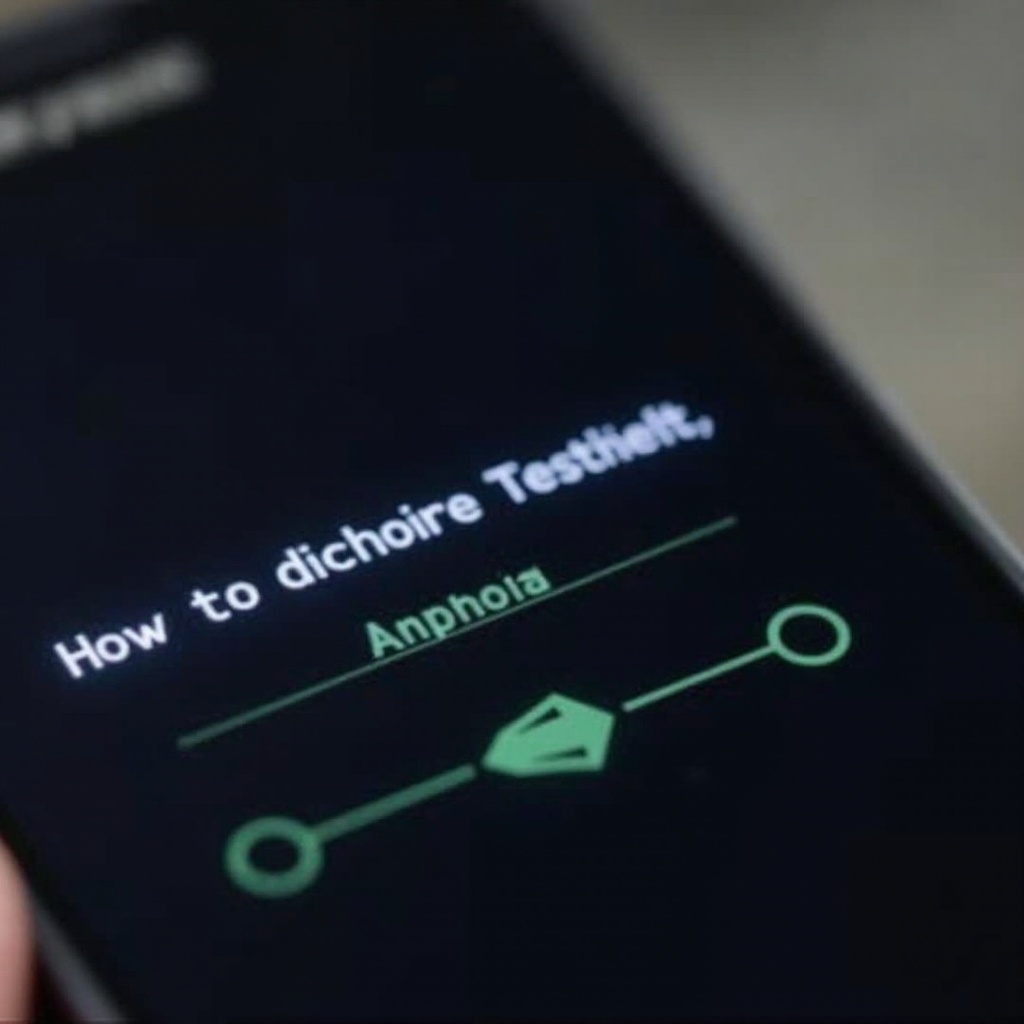
Fazit
Das Beherrschen des Zugriffs auf den Wiederherstellungsmodus bei Android ist unerlässlich für effektive Fehlerbehebung und Optimierung der Geräteleistung. Eine ordnungsgemäße Vorbereitung vor Änderungen ist entscheidend. Mit diesem detaillierten Leitfaden können Sie den Wiederherstellungsmodus bei einer Vielzahl von Android-Marken souverän navigieren und sind damit bestens gerüstet, um auftretende Probleme zu bewältigen.
Häufig gestellte Fragen
Was soll ich tun, wenn mein Gerät im Wiederherstellungsmodus festhängt?
Führen Sie einen Neustart durch, indem Sie ‘System jetzt neu starten’ auswählen. Wenn die Probleme weiterhin bestehen, führen Sie einen Werksreset durch oder suchen Sie professionelle Hilfe.
Kann ich den Wiederherstellungsmodus nutzen, um ein Bootschleifenproblem zu beheben?
Ja, das Betreten des Wiederherstellungsmodus und das Durchführen eines Werksresets kann Bootschleifen beheben. Beachten Sie jedoch, dass dabei alle Daten gelöscht werden.
Ist es sicher, mein Gerät im Wiederherstellungsmodus auf Werkseinstellungen zurückzusetzen?
Ja, es ist sicher, aber stellen Sie sicher, dass Sie wichtige Daten zuerst sichern, da ein Werksreset Ihr Gerät vollständig löscht.